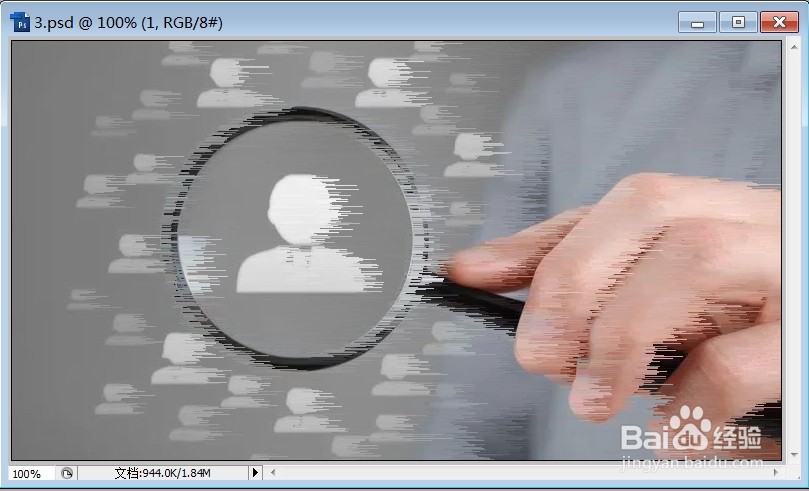1、打开需要处理的影像【3.PSD】,如下图所示。

2、打开需要处理的影像【3.PSD】,【滤镜】→【风格化】→【风】,如下图所示。

3、打开需要处理的影像【3.PSD】,【滤镜】→【风格化】→【风】,弹出【风】对话框,如下图所示。

4、打开需要处理的影像【3.PSD】,【滤镜】→【风格化】→【风】,弹出【风】对话框,在该对话框中调整【方法:大风;方向:向左】,如下图所示。

5、打开需要处理的影像【3.PSD】,【滤镜嘉滤淀驺】→【风格化】→【风】,弹出【风】对话框,在该对话框中调整【方法:大风;方向:向左】,点击【确定】后,如下图所示。